Hogyan lehet visszaállítani a TP-Link útválasztót a sikertelen firmware után?

- 2028
- 472
- Nemes Benjámin
Hogyan lehet visszaállítani a TP-Link útválasztót a sikertelen firmware után?
Helló! Ebben a cikkben részletesen megvizsgáljuk a TP-Link útválasztó helyreállítását egy sikertelen firmware után. Gyakran előfordul, hogy az útválasztó firmware során valamilyen hiba jelentkezik, és az útválasztó csak abbahagyja a munkát: útválasztó stb. D. Ilyen esetekben még az újraindítás sem segít, és a beállítások gyárra történő visszaállítása. Ha sikertelenül varrja a TP-link útválasztóját, és ez téglának tűnik, megpróbálhatja visszaállítani.
Ilyen módon visszaállíthatja a következő TP-link modelleket:
TL-MR3220V2, TL-WR842nd, Archer C7 AC1750 V2, TL-WR740NV4, TL-WR941NDV5, TL-WDR4300ND, TL-WR1042ND, TL-WR940NDV2, TL-WR841NDV8, TL-WDR3600ND, TL-WR741 -Mr3420v2, tl -Wr940N V2
Ha az útválasztó nem szerepel a listán, akkor valószínűleg csak egy forrasztó vassal és egy speciális kábellel lehet helyreállítani. Ebben az esetben jobb, ha kapcsolatba lép a szolgáltató központmal.
Az összes modell, amelyet a listában felsoroltam, programozottan vissza lehet állítani, mint most megtesszük. Igaz, hogy visszatérhet az életre, azokat az eszközöket, amelyeket utoljára egy speciális firmware varrott, a helyreállítás támogatásával. De nem kell belemerülnie, könnyebb kipróbálni.
Beteg:
Azt hittem, helytelen lenne az utasításokat elkészíteni anélkül, hogy mindent ellenőriznék. Ezért elvettem a TP-Link TL-MR3220V2 útválasztót (most nem használom), amely elvileg teljesen működik, csak valamilyen okból megtagadja a 3G modem látását. Nos, a kísérlet tisztasága érdekében úgy döntöttem, hogy téglává változtatom. Csináld, hogy ez nem túl egyszerű (ha szükséges :)). Eleinte megpróbáltam kitölteni a firmware -t egy másik hardver verzióhoz, nem ment, hibát adott. Aztán úgy döntöttem, hogy villogok a wi -fi -on - varrva. Nos, nem volt más választásom, mint hogy kikapcsoljam a hatalmat a firmware frissítése során :) Soha ne tegyem meg! Végül is előfordulhat, hogy nem működik a helyreállításon.
Kiderült, hogy van egy nem működő TP-link TL-MR3220V2-m, amelynek csak két mutatója van (Power and Gears).

Nem válaszolt a beállítások visszaállítására, és természetesen nem volt lehetséges a beállításokhoz fordulni.
Kipróbálhatja az útválasztó helyreállítása előtt:
- Lásd a cikket a lehetséges okokból, amelyek miatt nem tudsz bemenni a TP-Link útválasztó beállításaiba. Talán van más problémád, és a munkavállaló munkavállaló.
- A TP-link visszaállítása előtt próbálja meg a beállítások kiürítését.
TP-link útválasztó helyreállítási folyamat
1. Mindenekelőtt le kell töltenünk egy speciális programot TFTPD. Letölthet az interneten. Mentse el az archívumot a számítógépen a programmal. Hozzon létre egy mappát bármilyen névvel. Az asztalon készítettem, a "325" névvel. Rajzoljon egy programot ehhez a mappához, fájlhoz Tftpd32.alkalmazás.
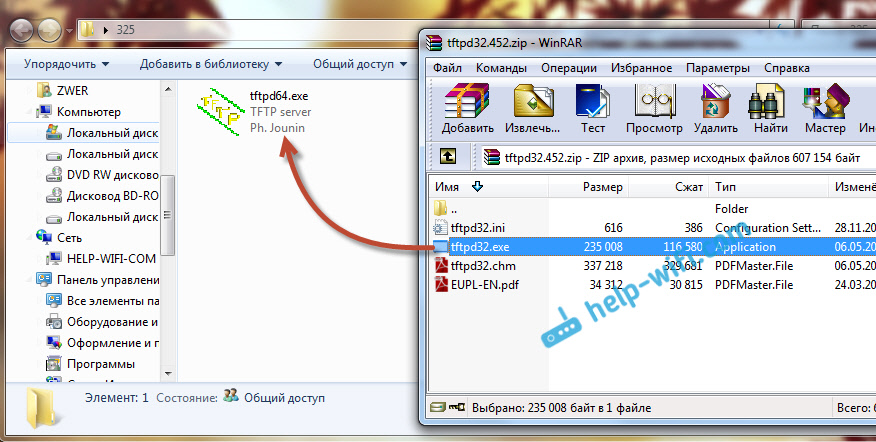
2. Ezután le kell töltenünk egy speciális firmware -t. Töltse le ezt a firmware-t a hivatalosan a TP-Linkről. Keresse meg a modell firmware -jét, és a hardver verziója fontos! És még egy fontos pont, A firmware nevében nem szabad egy szóindulást tartalmazni. Ha nem tudja, hol és hogyan kell keresni firmware -t, akkor nézd meg ezt a cikket.
A webhely firmware nevében nem fogja látni a boot szót. A firmware megfelelő vagy sem, csak a számítógépre töltheti le, és kinyithatja az archívumot. Lásd maga a fájl nevét .Bin, amely az archívumban található. A TL-MR3220V2-hez letöltöttem az első firmware-t (a webhelyen), és felmerült.

Távolítsa el a firmware fájlt az archívumból és Nevezze át. A névnek ilyennek kell lennie: "MR3220V2_TP_Recovery.Kuka " - Ez a TL-MR3220V2 modellre vonatkozik. Például a TL-WR841ND V8 esetében a név ilyen lesz: "WR841NDV8_TP_RECOVERY.Kuka ". Minden attól függ, hogy milyen modellje van.
Ezután helyezze a firmware fájlt a mappába a TFTPD32 programmal.alkalmazás. Tenned kell ilyesmit:
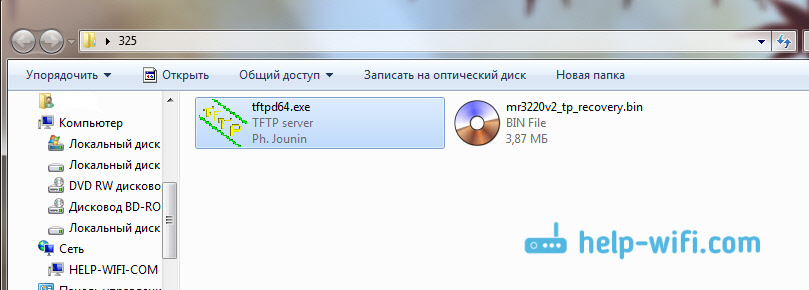
3. Meg kell változtatnia a kapcsolat IP -címét a helyi hálózaton. Kattintson a jobb egérgombbal az internet ikonkapcsolatán, és válassza ki Networks Control Center és a teljes hozzáférés. Az új ablakban, a bal oldalon kattintson Az adapter beállításainak módosítása.
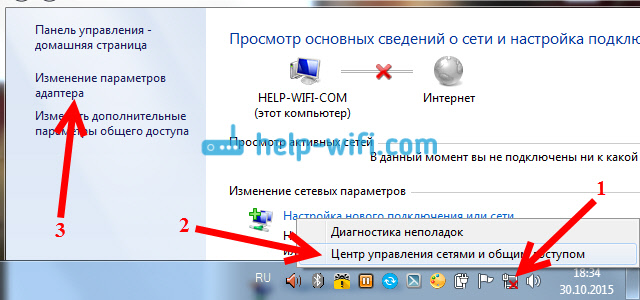
Nyomja meg a jobb egérgombot az adapterhez "LAN kapcsolat" És válasszon Tulajdonságok. Ezután jelölje ki az elemet "Internet protokoll verziók TCP/IPv4" És nyomja meg a gombot Tulajdonságok. Telepítse a kapcsolót a közelben "Használja a következő IP -címet".
Most a figyelem! A TL-WR1042 és a TL-WR842 V1 útválasztók modelljeihez írja le az IP-cím mezőt 192.168.1.66. Az összes többi modellhez írja le - 192.168.0.66. (Ha mindkét cím nem megfelelő, akkor próbáljon ki újabb 192 -et.168.0.86.) Az alhálózati maszkot automatikusan regisztrálni kell - 255.255.255.0. Hagyja. nyomja meg a gombot rendben.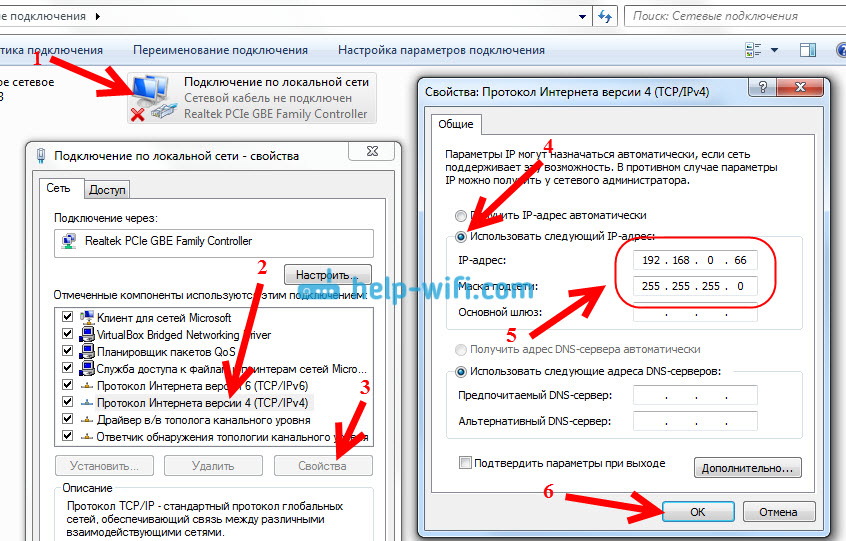
Az előkészítés befejeződött, elkezdjük.
Válasszuk le a víruskereső, a tűzfalat és más programokat, amelyek blokkolhatják a kapcsolatot.
Van DR.Web kért engedély a programhoz.
4. Csatlakoztassa az útválasztót a számítógéphez hálózati kábel útján. Az útválasztón a kábel csatlakoztatható a 4 LAN csatlakozó egyikéhez.

5. Nyissa meg a mappát, amelybe behelyezzük a firmware -t és a programot. Futtassa a TFTPD32 programot.EXE az adminisztrátor nevében. Kattintson rá a jobb egérgombbal, és válassza ki Indítsa el az adminisztrátor nevében.
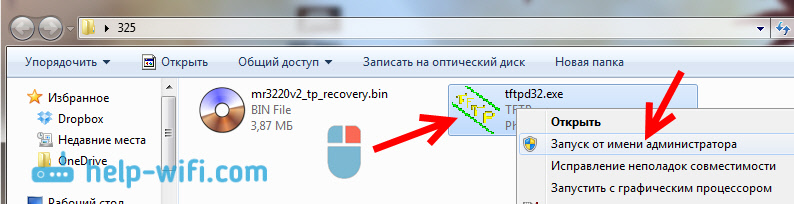
6. A TFTPD programban, éppen ellenkezőleg Szerver felület Válassza ki a kívánt adaptert. Lesz IP, amit fent kérdeztünk. Ezután kattintson a gombra Show dir, És megvizsgáljuk, hogy van -e a firmware -e a listán. Az én esetemben ez az "MR3220V2_TP_RECOVERY.Kuka ".
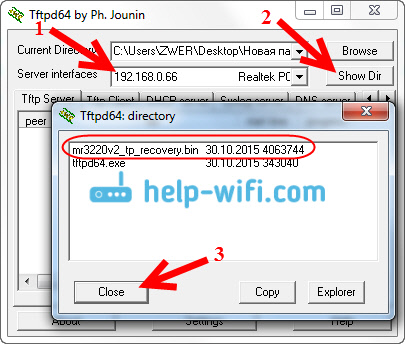
Ha minden rendben van, akkor a program egyszerű Nyitva hagyjuk. A helyreállítás megkezdéséhez nem kell nyomni semmit.
7. Vegyük az útválasztónkat (amelyet már csatlakozni kell a számítógéphez), bekapcsoljuk az energiát, és Nyomja meg a WPS/RESET gombot gyorsan nyomja meg a gombot.

Addig tartjuk, amíg a helyreállítási folyamat megkezdődik a programban. Minden azonnal elment tőlem. Ha ez nem működik, akkor próbálja ki ezt: Kapcsolja ki az útválasztó erejét, nyomja meg a WPS/RESET gombot, és kapcsolja be az energiát.
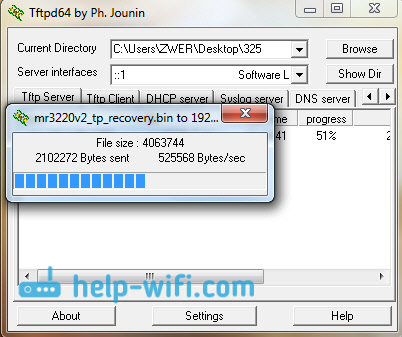
Ha a firmware folyamat nem kezdődik (és mindent helyesen tett a fenti utasítások szerint), akkor talán az oka a firmware fájl neve. A programban látogasson el a "Naplómegnéző" fülre.
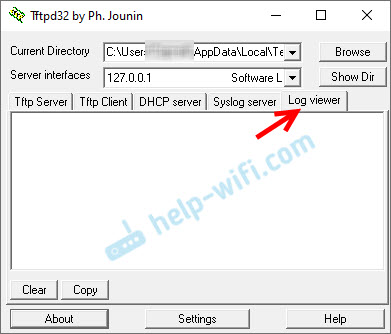
Legyen olyan rekord, hogy az útválasztó firmware fájlt keres, és nem találja meg. A fájl nevét is jelzi, amelyet keres. Meg kell változtatnia a firmware fájl nevét (amely a számítógépen van), ugyanúgy, mint a "Naplómegnéző" lapon. Ezután újraválasztja a fájlt a programban, és indítsa el a firmware helyreállítási folyamatot.
Ezt a döntést a megjegyzésekben elmondták nekem, amelyekért sok köszönet a szerzőnek, a "DNPRSP" néven.
Várunk, nem nyomunk be semmit, amíg az útválasztó újratölti. Ezt mutatókkal fogod megérteni. Az útválasztóm megkereste, és bármilyen probléma nélkül bementem a beállításokba.

Ha akarod, akkor az útválasztót a szokásos módon villoghatja az utasítás szerint - https: // súgó -wifi.Com/instrukcii-po-obnoveniyu-proroshivki/podrobnaya -instrukciya-po-obnoveniyu-proshivki-na-marshrutizore-tp-link/. Csak nézzen gondosan :) Nos, be kell konfigurálnia az útválasztót. Konfigurálhatja a TP-Link TL-WR940N példáját.
A helyi hálózat kapcsolatának tulajdonságaiban ne felejtse el a telepítést Kapjon automatikusan IP -címet. A cikk 3 -nál megváltoztattuk. Ellenkező esetben problémák merülhetnek fel az internetkapcsolattal kábel útján.
Következtetés
Mint láthatja, minden működik. Kiderült, hogy visszaállítja az útválasztót, amelyet sokan egyszerűen már eldobtak volna, vagy egy csomó problémája volt a Szolgáltatási Központi Szolgáltatási Központtal. Kevés ember tulajdonítja az útválasztókat a javításhoz. Általában úgy gondolják, hogy könnyebb újat vásárolni (bizonyos esetekben ez igaz).
Ne felejtsd el írni az eredményekről szóló megjegyzésekben, ez fontos! Különösen akkor, ha sikerült visszaállítania a TP-Link útválasztó modelljét, amely nem szerepel a listán, a cikk elején. A témával kapcsolatos bármilyen információ nagyon hasznos lesz!
- « Hogyan nézhetünk filmeket egy számítógépről egy LG TV-n (Wi-Fi vagy Network)? DLNA beállítás az intelligens részesedésen keresztül
- Wi-Fi internetes problémák a Windows 10-ben »

